
ПК7
.pdf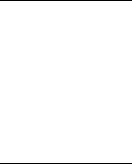
Министерство науки и высшего образования Российской Федерации Федеральное государственное автономное образовательное учреждениевысшего образования
ТОМСКИЙ ГОСУДАРСТВЕННЫЙ УНИВЕРСИТЕТ СИСТЕМ УПРАВЛЕНИЯ И РАДИОЭЛЕКТРОНИКИ (ТУСУР)
Кафедра комплексной информационной безопасности электронно-
вычислительных систем (КИБЭВС)
ИЕРАРХИЧЕСКАЯ МОДЕЛЬ ДОВЕРИЯ УДОСТОВЕРЯЮЩИХ ЦЕНТРОВ
Отчет по лабораторной работе №7
по дисциплине «Прикладная криптография»
Студент гр. 731-2 Коноваленко А.Д.
__________
Принял Преподаватель каф. КИБЭВС
Пашкевич С.А.
__________
Томск 2024
Введение
Цель работы: ознакомление с одной из базовых моделей доверия,
применяемой при построении архитектуры инфраструктуры открытых ключей. В данной работе будет изучена работа удостоверяющих центров при иерархической модели доверия, рассмотрены особенности работы на каждом из уровней, работа операторов на каждом из уровней сертификации.
2
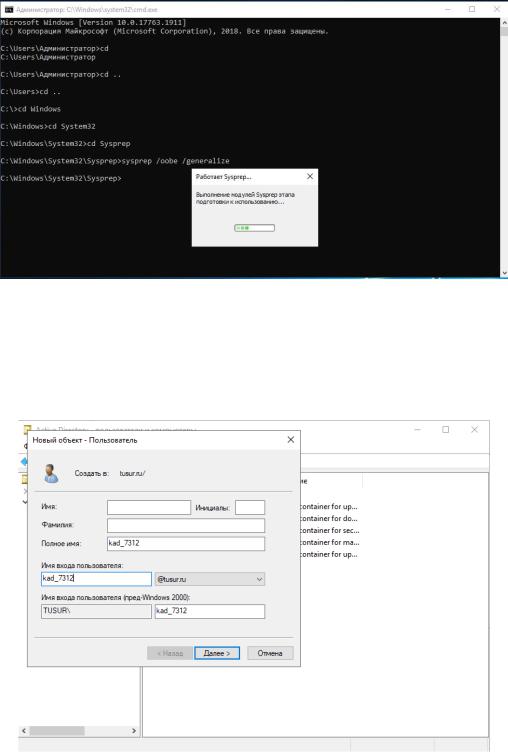
1 ХОД РАБОТЫ
Первоочередно для выполнения работы необходимо воспользуемся утилитой Sysprep для сброса идентификатора безопасности подчиненного УЦ,
что представлено на рисунке 1.1.
Рисунок 1.1 – Выполнение утилиты Sysprep
Далее был создан пользователь на корневой машине, что представлено на рисунке 1.2.
Рисунок 1.2 – Создание пользователя
3
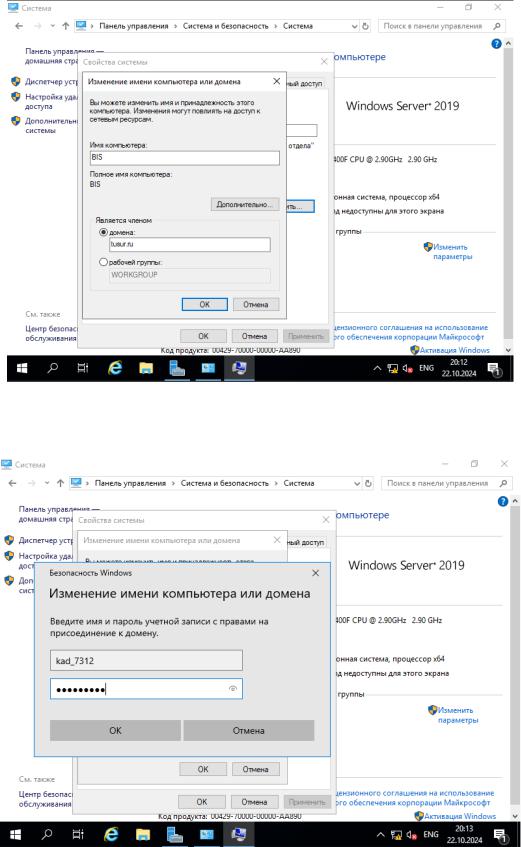
Далее необходимо добавить подчиненный УЦ в домен корневой машины,
что представлено на рисунках 1.3 – 1.5.
Рисунок 1.3 – Процесс добавления в домен
Рисунок 1.4 – Авторизация в домене
4

Рисунок 1.5 – Завершение добавления в домен
Далее необходимо установить и настроить доменные службы Active
Directory, а также установить и настроить необходимые роли, что представлено на рисунках 1.6 – 1.7.
Рисунок 1.6 – Добавление контроллера домена в существующий лес
5
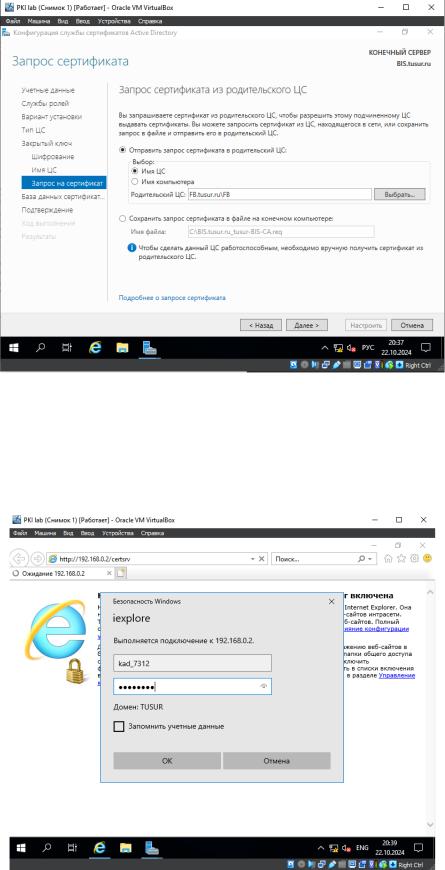
Рисунок 1.7 – Процесс настройки
Далее необходимо зайти на веб сервис, запросить сертификат и проверить его, что представлено на рисунках 1.8 – 1.11.
Рисунок 1.8 – Процесс входа на веб-сервис
6
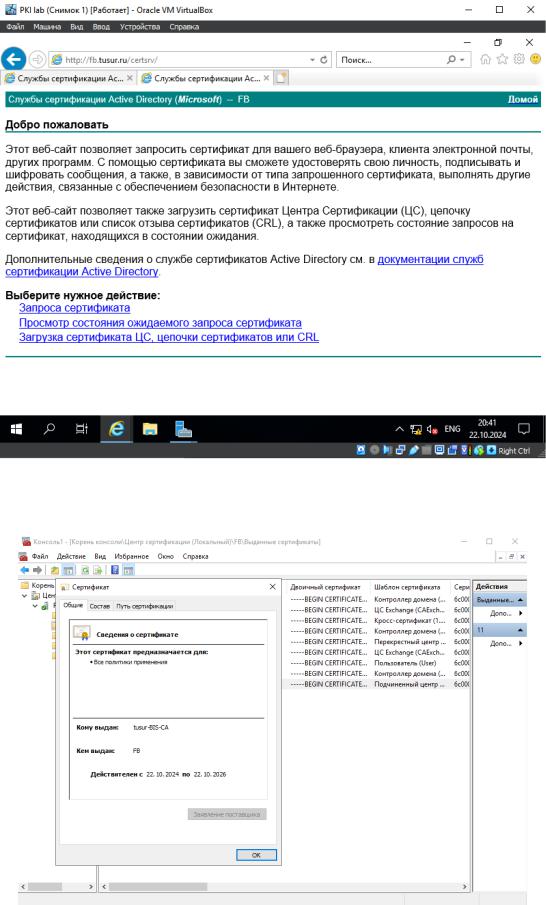
Рисунок 1.9 – Главный экран сервиса при входе через домен «fb.tusur.ru»
Рисунок 1.10 – Отображения сертификата в центре сертификации
7
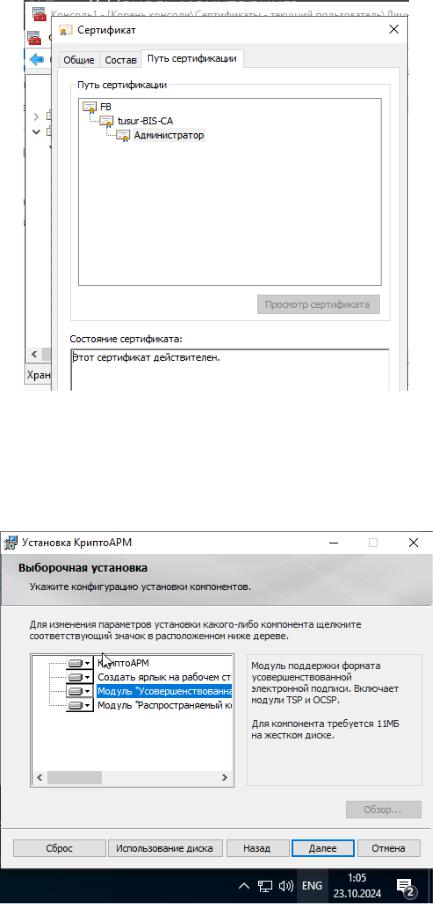
Рисунок 1.11 – Путь сертификации
Далее необходимо на третьей виртуально машине установить утилиту
«КриптоАРМ», что представлено на рисунке 1.12.
Рисунок 1.12 – Установка «КриптоАРМ»,
8
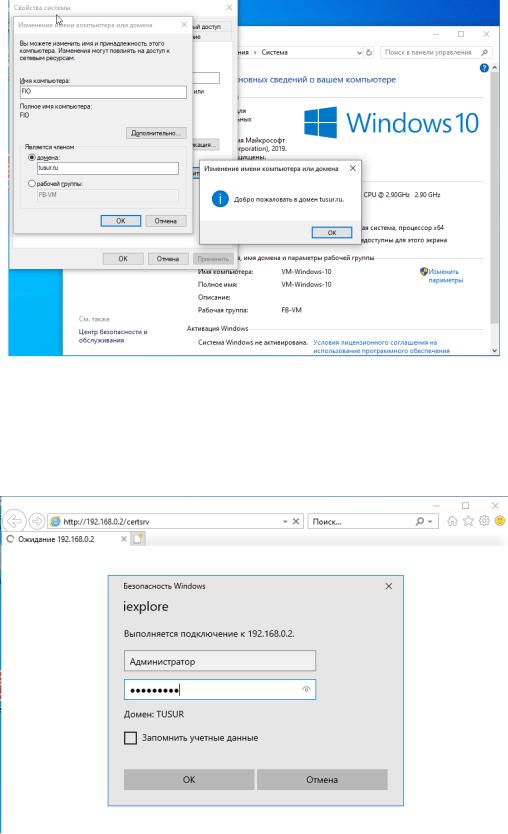
Далее необходимо добавить данную виртуальную машину в домен, что представлено на рисунке 1.13.
Рисунок 1.13 – Добавление третьей виртуальной машины в домен
Далее необходимо зайти на сайт веб-сервиса и установить сертификат, что представлено на рисунках 1.14 – 1.15 соответственно.
Рисунок 1.14 – Вход на веб-сервис
9
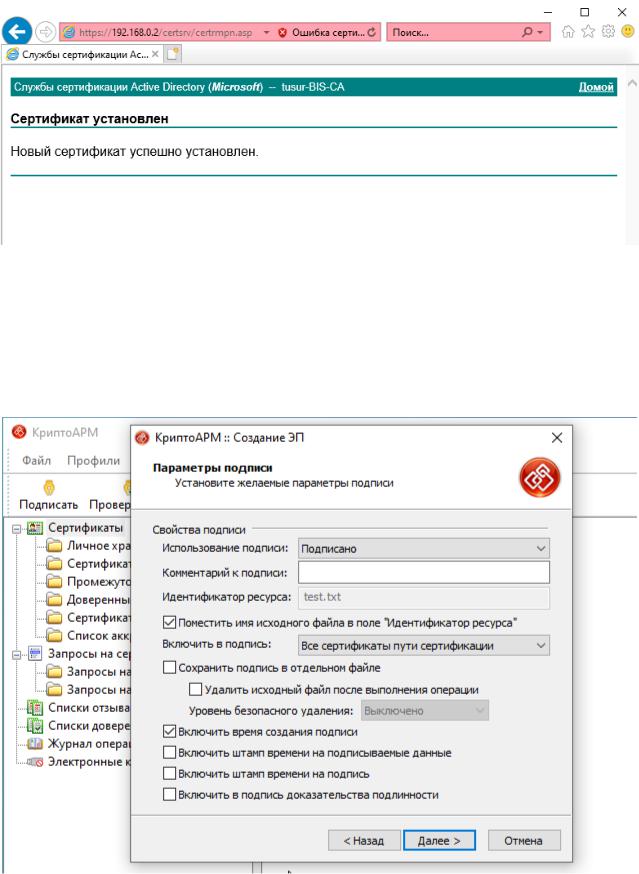
Рисунок 1.15 – Завершение установки сертификата
Далее необходимо подписать созданный непустой файл через
«КриптоАРМ» и выданный сертификат, а также проверить информацию о подписи и сертификате, что представлено на рисунках 1.16 – 1.19.
Рисунок 1.16 – Процесс подписи
10
